삼성폰을 덜 지루하게 보이게 하는 7가지 간단한 방법

고가의 삼성 갤럭시가 시중에 나와 있는 다른 휴대폰과 똑같을 필요는 없습니다. 몇 가지만 수정하면 더욱 개성 있고, 스타일리시하며, 독특하게 만들 수 있습니다.
읽음 확인은 보낸 사람에게 메시지가 배달되고 읽혔음을 알려줍니다. 이러한 알림은 어떤 형태로든 메시징 응용 프로그램 내에 나타납니다.

메시지 모니터링을 선호하는 사용자는 수신 확인을 통해 이점을 얻을 수 있습니다. 그러나 다른 사람들은 메시지를 보낼 때 익명성을 유지하기 위해 읽음 확인을 끄기로 선택합니다.
그렇다면 누군가 읽음 확인을 끄는지 어떻게 알 수 있습니까?
이 질문에 대한 답은 사용하는 메시징 서비스 유형에 따라 다릅니다. 사용 가능한 가장 인기 있는 다양한 메시징 앱에서 수신 확인을 사용하는 방법을 알아보려면 계속 읽어보세요.
누군가 읽음 확인을 껐는지 확인하는 방법
대부분의 주요 메시징 플랫폼에는 수신 확인 기능이 있지만 모두가 이 기능을 끄거나 누군가 자신의 쪽에서 이 기능을 껐는지 쉽게 알 수 있는 것은 아닙니다.
다음은 가장 일반적으로 사용되는 몇 가지 메시징 앱에서 수신 확인을 사용하는 방법입니다.
아이메시지
iMessage는 기본적으로 수신 확인을 활성화하지만 사용자가 수신 확인을 사용자화할 수 있습니다. iMessage를 통해 다른 iPhone으로 문자를 보내면 채팅창에 파란색 풍선이 표시됩니다. 그 아래에 'Sent', 'Delivered' 또는 'Read'로 표시된 상태가 표시됩니다.
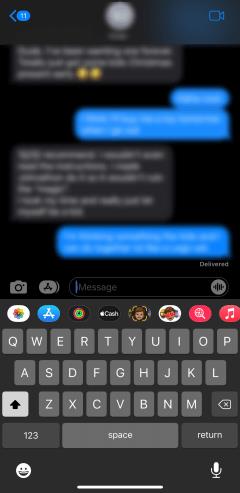
iMessage 설정을 통해 사용자는 특정 연락처에 대한 수신 확인을 켜고 다른 사람에 대해서는 꺼진 상태로 유지할 수 있습니다. 보낸 메시지 아래에 회색으로 '배달됨'이라는 단어만 표시된다고 가정하면 수신자가 수신 확인을 껐습니다.
풍선이 녹색이면 받는 사람이 iPhone을 사용하지 않는다는 의미이며 수신 확인이 작동하지 않는다는 의미입니다. Android와 iOS는 기본적으로 수신 확인을 공유하지 않으므로 AndroidOS 친구에게 문자를 보낼 때 피드백을 받지 않습니다.
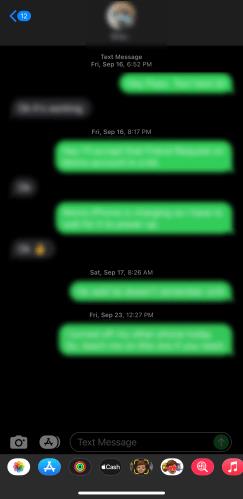
메시지(안드로이드)
Android 휴대폰의 최신 기능 중 하나는 Rich Communication Services(RCS)입니다. 이 기능을 통해 Android 사용자는 Apple의 iPhone과 유사하게 수신 확인을 볼 수 있습니다. 그러나 iOS와 달리 AndroidOS에는 운영 체제를 기반으로 색상 코드화된 텍스트가 없습니다. 색상 코딩이 부족하면 Android 사용자가 누군가 수신 확인을 해제했는지 또는 iPhone을 사용하고 있는지 판단하기가 더 어려워집니다.
RCS 기능을 사용한다고 가정하면 다른 사람의 수신 확인을 볼 수 있고 상대방도 귀하의 수신 확인을 볼 수 있습니다. 그러나 오래된 Android에는 그러한 기능이 없습니다.
다른 사용자가 읽음 확인을 활성화한 경우 아래와 같이 "보냄", "전달됨" 및 "읽음"과 같은 피드백을 받게 됩니다.
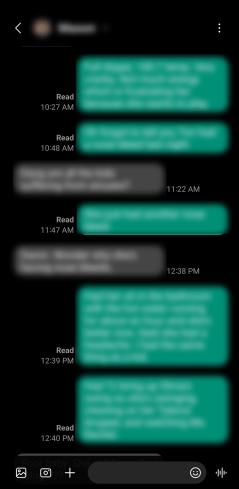
수신 확인은 메시지의 채팅 설정에서 비활성화할 수 있습니다. 누군가 읽음 확인을 비활성화한 경우 메시지 옆에 피드백이 표시되지 않습니다.
신호
Signal은 기본적으로 메시지 상태를 표시하지만 원하는 경우 끌 수 있습니다.
단일 확인 표시는 신호 서버에서 메시지를 수신했음을 나타냅니다. 두 개의 확인 표시는 수신자에게 배달되었음을 의미합니다. 이 두 개의 확인 표시가 파란색으로 바뀌면 수신자가 메시지를 읽었음을 의미합니다.
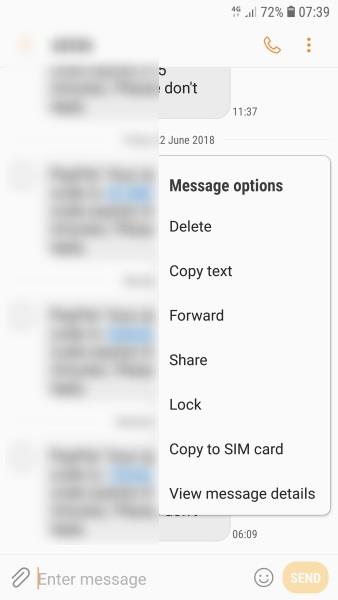
확인 표시가 파란색으로 바뀌지 않으면 수신 확인이 꺼져 있을 수 있습니다.
왓츠앱
WhatsApp은 또한 확인 표시 시스템을 사용하여 메시지 상태를 표시합니다. Signal과 마찬가지로 원하는 경우 수신 확인을 끌 수도 있습니다.
하나의 회색 확인 표시는 메시지가 전송되었음을 의미합니다. 두 개의 회색 체크 표시는 배송되었음을 의미합니다. 두 개의 파란색 확인 표시는 메시지를 읽었음을 의미합니다. 정말 필요한 경우 메시지를 길게 눌러 읽은 시간을 확인할 수 있습니다.
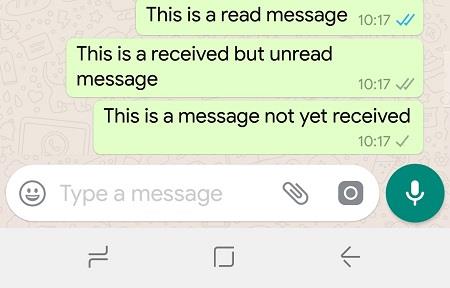
두 개의 확인 표시가 회색으로 유지되면 수신자가 수신 확인을 껐을 수 있습니다.
페이스북 메신저
Facebook 메신저 수신 확인은 언급된 다른 메시징 응용 프로그램과 거의 동일하게 작동합니다. Facebook Messenger는 서클을 사용합니다.
파란색 원은 메시지가 전송되고 있음을 의미합니다. 확인 표시가 있는 파란색 원은 성공적으로 전송되었음을 의미합니다. 확인 표시가 있는 채워진 파란색 원은 배달되었음을 의미합니다. 메시지 아래의 프로필 사진은 메시지를 읽었음을 의미합니다.
Facebook은 사용자에게 응용 프로그램 내부에서 읽음 확인을 끄는 옵션을 제공하지 않지만 메시지 읽기 활동을 익명으로 유지하려는 경우 해결 방법이 있습니다. Messenger에서 읽음 확인 끄기 에 대한 기사를 읽어보세요 .
전보
Telegram은 또한 기본적으로 수신 확인을 제공하며 이를 끌 수 있습니다. 하나의 녹색 확인 표시는 메시지가 수신되었음을 의미하고 두 개의 녹색 확인 표시는 메시지를 읽었음을 나타냅니다.
두 번째 녹색 확인 표시가 보이지 않으면 수신자가 수신 확인을 껐을 수 있습니다.
인스 타 그램
Instagram DM에는 매우 간단한 읽기-수신 시스템이 있습니다. 메시지를 연 경우 메시지 아래에 '보임'이라는 단어가 표시됩니다. 여러 사람과 대화 중인 경우 메시지를 본 사람의 눈 아이콘과 Instagram 이름이 나타납니다.
'보임' 텍스트나 눈 아이콘이 표시되지 않으면 수신자가 수신 확인을 껐을 수 있습니다. 그 사람에게 DM을 보내보십시오. 답변을 받았지만 '본' 피드백을 본 적이 없다면 읽음 확인이 꺼져 있는 것입니다.
스냅챗
Snapchat에서 메시지가 상대방의 받은 편지함에 도착하면 앱에 '배달됨'이라는 단어가 표시됩니다. 실제로 메시지를 열면 '열림'이라고 표시됩니다.
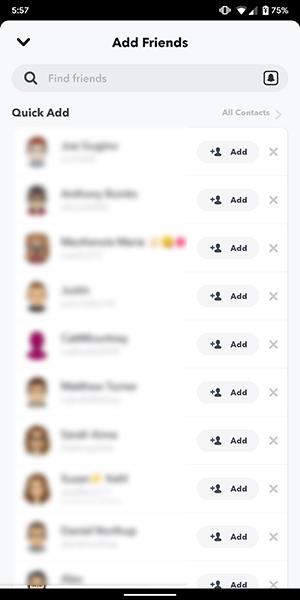
Snapchat에서는 Snap 또는 메시지가 열려 있는지 확인하는 기능을 비활성화할 수 없으므로 읽음 확인이 있는 플랫폼을 사용하지 않으려면 Snapchat을 사용하지 마십시오.
반면에 읽음 확인을 좋아하지 않지만 Snapchat을 사용하는 사람과 소통하고 싶다면 그들이 Snapchat 내에서 메시지를 열 때 확실히 알 수 있습니다.
링크드인
LinkedIn은 사용자에게 수신 확인을 해제하는 옵션을 제공합니다. 메시지를 읽으면 받는 사람의 프로필 사진이 메시지 아래에 나타납니다. 이 프로필 사진이 표시되지 않지만 상대방이 응답했다면 읽음 확인이 꺼져 있을 수 있습니다.
누군가가 LinkedIn에서 귀하의 메시지를 읽었는지 여부를 확인하는 방법 에 대한 자습서 기사를 참조하십시오 .

Tik의 톡
TikTok은 최근 메시징 서비스에 수신 확인을 도입했습니다. 다행히 사용자는 옵트인 또는 옵트아웃을 선택할 수 있습니다. 그러나 TikTok에서 읽음 확인을 비활성화하면 상대방도 볼 수 없습니다.
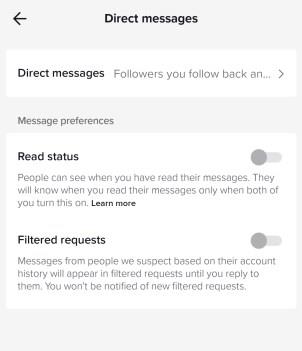
그러나 읽음 확인이 켜져 있으면 수신자가 메시지를 여는 시점을 볼 수 있습니다.
자주 묻는 질문
다음은 메시징에 대한 추가 질문에 대한 답변입니다.
메시지 보내기를 취소할 수 있습니까?
다른 사람이 읽기 전에 메시지 보내기를 취소하고 싶다면 운이 좋을 수 있습니다. 그러나 그것은 모두 당신이 사용한 서비스에 달려 있습니다. 분석은 다음과 같습니다.
다음 플랫폼에서 메시지 보내기를 취소할 수 있습니다.
– iOS 16 이상(2분 이내).
– 페이스북 메신저(언제든지).
– 텔레그램(48시간).
– 신호(3시간).
– 왓츠앱(48시간).
– 링크드인(60분).
- 인스타그램(정확한 시간 미정).
다음 플랫폼에서는 메시지 전송을 취소할 수 없습니다.
– 안드로이드 OS.
– iOS 15 이상.
– Snapchat(그러나 해결 방법이 있음 ).
읽음 확인을 꺼도 상대방이 내 메시지를 열었는지 계속 볼 수 있나요?
대부분의 플랫폼에서는 그렇지 않습니다. 그러나 iOS는 다른 사람의 수신 확인이 꺼져 있어도 사용자가 다른 사람의 수신 확인을 볼 수 있도록 합니다.
마지막 생각들
읽음 확인은 메시지를 읽었을 때 알림을 받으려는 사람들에게 유용합니다. 그들은 배송을 확인하고 마음을 편안하게 합니다. 상대방과의 대화에 응답하고 유지해야 할 책임이 있습니다. 이러한 알림은 우리가 다른 사람과 관계를 유지하도록 격려하고 은둔하고 다른 사람과 상호 작용하지 않도록 설득할 수 있습니다.
그러나 많은 사용자는 개인 정보를 유지하고 적시에 응답할 때 책임을 덜기 위해 수신 확인을 끄는 것을 선호합니다. 친구 중 한 명이 수신 확인을 해제했는지 여부를 확인하려는 경우 가장 쉬운 방법은 메시지를 보내고 답장을 기다린 다음 '확인' 알림을 받는지 확인하는 것입니다.
고가의 삼성 갤럭시가 시중에 나와 있는 다른 휴대폰과 똑같을 필요는 없습니다. 몇 가지만 수정하면 더욱 개성 있고, 스타일리시하며, 독특하게 만들 수 있습니다.
그들은 iOS에 지루함을 느껴 결국 삼성폰으로 바꿨고, 그 결정에 대해 전혀 후회하지 않습니다.
브라우저의 Apple 계정 웹 인터페이스를 통해 개인 정보 확인, 설정 변경, 구독 관리 등의 작업을 할 수 있습니다. 하지만 여러 가지 이유로 로그인할 수 없는 경우가 있습니다.
iPhone에서 DNS를 변경하거나 Android에서 DNS를 변경하면 안정적인 연결을 유지하고, 네트워크 연결 속도를 높이고, 차단된 웹사이트에 접속하는 데 도움이 됩니다.
내 위치 찾기 기능이 부정확하거나 신뢰할 수 없게 되면, 가장 필요할 때 정확도를 높이기 위해 몇 가지 조정을 적용하세요.
많은 사람들은 휴대폰의 가장 성능이 떨어지는 카메라가 창의적인 사진 촬영을 위한 비밀 무기가 될 줄은 전혀 예상하지 못했습니다.
근거리 무선 통신(NFC)은 일반적으로 몇 센티미터 이내로 서로 가까운 거리에 있는 장치 간에 데이터를 교환할 수 있는 무선 기술입니다.
Apple은 저전력 모드와 함께 작동하는 적응형 전원 기능을 선보였습니다. 두 기능 모두 iPhone 배터리 사용 시간을 늘려주지만, 작동 방식은 매우 다릅니다.
자동 클릭 애플리케이션을 사용하면 게임을 하거나, 애플리케이션이나 기기에서 사용 가능한 작업을 할 때 별다른 작업을 하지 않아도 됩니다.
사용자의 요구 사항에 따라 기존 Android 기기에서 Pixel의 독점 기능 세트가 실행될 가능성이 높습니다.
이 문제를 해결하려면 꼭 좋아하는 사진이나 앱을 삭제해야 하는 것은 아닙니다. One UI에는 공간을 쉽게 확보할 수 있는 몇 가지 옵션이 포함되어 있습니다.
우리 대부분은 스마트폰 충전 포트를 배터리 수명 유지에만 사용하는 것처럼 생각합니다. 하지만 그 작은 포트는 생각보다 훨씬 더 강력합니다.
효과가 없는 일반적인 팁에 지쳤다면, 조용히 사진 촬영 방식을 변화시켜 온 몇 가지 팁을 소개합니다.
새 스마트폰을 찾고 있다면 가장 먼저 눈에 띄는 것은 바로 사양서입니다. 성능, 배터리 수명, 디스플레이 품질에 대한 정보가 가득 담겨 있습니다.
다른 출처에서 iPhone에 애플리케이션을 설치할 경우, 해당 애플리케이션이 신뢰할 수 있는지 수동으로 확인해야 합니다. 그러면 해당 애플리케이션이 iPhone에 설치되어 사용할 수 있습니다.












